Android’de Ekran Parlaklığını Minimum Düzeyin Altına Düşürme
Akıllı telefonlarımızda hemen hemen her imkana sahibiz. Yine de, amiral gemisi cihazlarında bile eksik olan bir şey var. Uzun pil ömründen başka bir şey değil! Ve pil ömrü büyük ölçüde cihazınızın parlaklığına bağlıdır.
Günün sonunda pil gücünü en az %10 tutmanın etkili bir yolunu arayan bir Android kullanıcısı olabilirsiniz. Tıpkı benim başıma gelenler gibi, bazı tipik pil tasarrufu uygulamaları sizi de kandırmış olabilir. Ve hatta bazılarını takip ettikten sonra pil ömrünü artırmak için ipuçları iyi sonuçlar almıyorsun. Bu nedenle, sizi işlevsel bir uygulamayla tanıştırmak için bu makaleyle buradayım.
Pixel Filter App ile Android’de Ekran Parlaklığını Minimum Düzeyin Altına Düşürme
Android akıllı telefonunuzdaki pil kullanımını kontrol etme alışkanlığınız var mı? Eğer sahip değilseniz, sık sık yapmanızı tavsiye ederim. Pil suyunun dışarı sızmasına neden olan şey hakkında bir fikriniz olacak.
Akıllı telefonların çoğunda ekran çok fazla güç tüketir. Aşağıda telefonumdan alınan bir pil kullanım tablosu verilmiştir. Pili en çok neyin kullandığını açıkça görebilirsiniz.
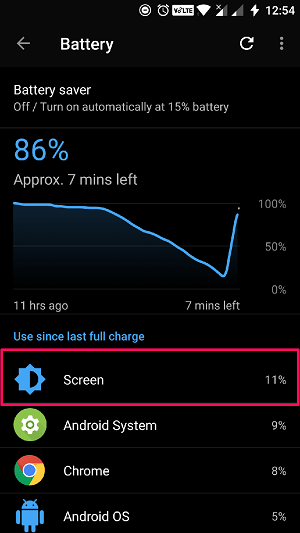
Açıkçası yaptığım şey, ekranımın güç tüketimini azaltmak için verimli bir uygulama bulmaktı. bunları biliyordum genel pil tasarrufu burada yardımcı olmaz. Bil bakalım ne oldu? Pixel Filter adında bir uygulama buldum. Ekranınızdaki bazı pikselleri devre dışı bırakır. Sonuç olarak, ekran parlaklığını minimum seviyenin altına düşürün.
Uygulamanın kurulumuna ve yapılandırmasına bir göz atalım.
1) Önce uygulamayı yüklemeniz gerekir. Play Store’da Piksel Filtresini arayın veya sadece bağlantı Kurulum sayfasına ulaşmak için
2) Kurulumu bitirdikten sonra uygulamayı açabilirsiniz. Şaşırtıcı bir şekilde, burada herhangi bir arayüz alamayacaksınız. Bunun yerine, parlaklık düşüşünü hissedebilirsiniz.
3) Uygulama ayarlarını yapılandırmak için bildirim panelini aşağı çekmeniz ve orada gördüğünüz girişin altındaki Yapılandır seçeneğine basmanız gerekir.
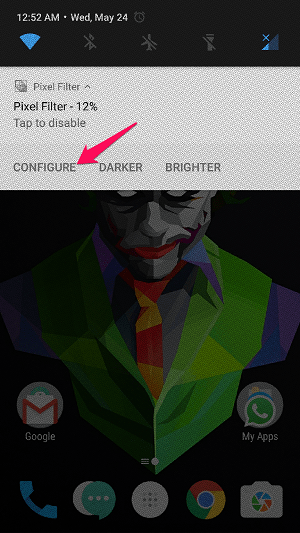
4) Bu adımda karşınıza aşağıdaki seçenekler çıkacaktır. Bütün bunları anlamana yardım etmeme izin ver.
![]()
Filtreyi Etkinleştir: Tabii ki, uygulamanın sizin için çalışması için bu seçeneği işaretlemeniz gerekiyor.
Piksel Deseni: Burada piksel devre dışı bırakma modelini seçersiniz. Varsayılan olarak size yedi seçenek sunarlar (benim seçimim %88). Ayrıca özel olanlarla da oynayabilirsiniz. Ne kadar çok devre dışı bırakılmış piksel sayısı o kadar az ayrıntı ve parlaklık (ve tabii ki düşük güç tüketimi) anlamına gelir.
Piksel Yanma Kaydırma Modelini Önlemek İçin Her Bir: Merak etme. Bu, belirli bir kalıbın aktif kalacağı süreyi belirler. Burada 5 dakikayı seçerseniz, desen her beş dakikada bir değişecektir.
Durum Çubuğundan Bildirimi Gizle: Bu seçenek açıkken bildirim simgeniz olmaz (ancak evet, bildirim girişi orada kalır ve parmağınızı aşağı sürükleyerek görebilirsiniz).
Işık Seviyesini İzle: İyi aydınlatma koşullarında ekranın parlak olması gerektiğini biliyoruz. Böylece, uygulamayı parlak ışık altında manuel olarak devre dışı bırakmak için bunu açabilirsiniz. Mevcut aydınlatma seviyesini algılamak ve bunu bir kriter haline getirmek için altta başka bir seçenek mevcuttur.
Samsung Telefonlarda Tuş Arka Işığını Kapatın: Seçeneğin kendisinin söylediği gibi, bu seçeneği işaretlediğinizde Samsung cihazınızın fiziksel tuş arka ışıkları çalışmaz (cihazım OnePlus 3 ve bunu çalıştıramadım. Bu yüzden sadece Samsung telefonlarla çalışabilir) .
Neredeyse her zaman Pixel Filter’ı etkin tutmayı tercih ederim. Parlak bir ekran istediğimde, uygulama simgesine veya bildirim girişine dokunuyorum. İnanın bana, bu uygulamayı kullanmaya başladığınızda güç tüketiminde önemli bir gelişme göreceksiniz.
Dikkat: En iyi ekran görüntülerini elde etmek için Piksel Filtresini kapatmanız gerekebilir. Uygulama etkinken çektiğim ilk ekran görüntüsüne bir göz atın.
Yukarı tamamlayan
Sonuç basit. Pixel Filter, ekran parlaklığını minimum seviyenin altına düşürerek pil ömründen tasarruf sağlıyor ve size tavsiye etmekten mutluluk duyuyorum.
Ne için bekliyorsun? Sadece kurun ve şimdi deneyin.
En son makaleler